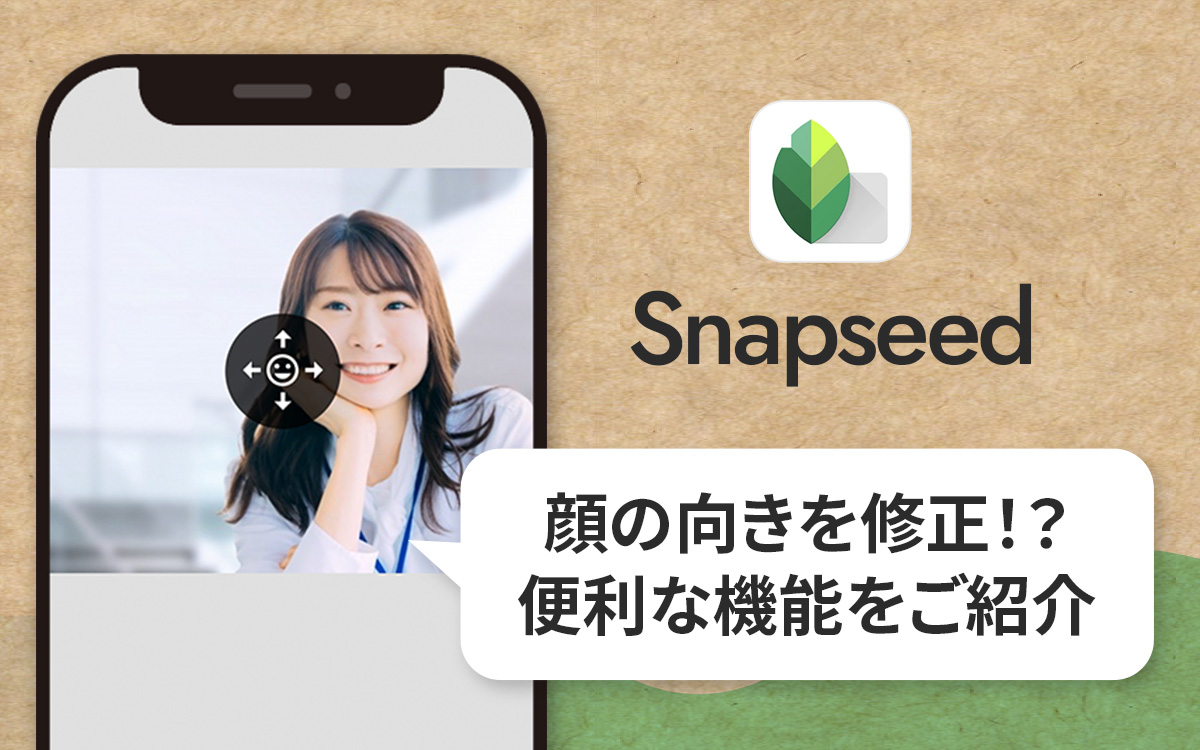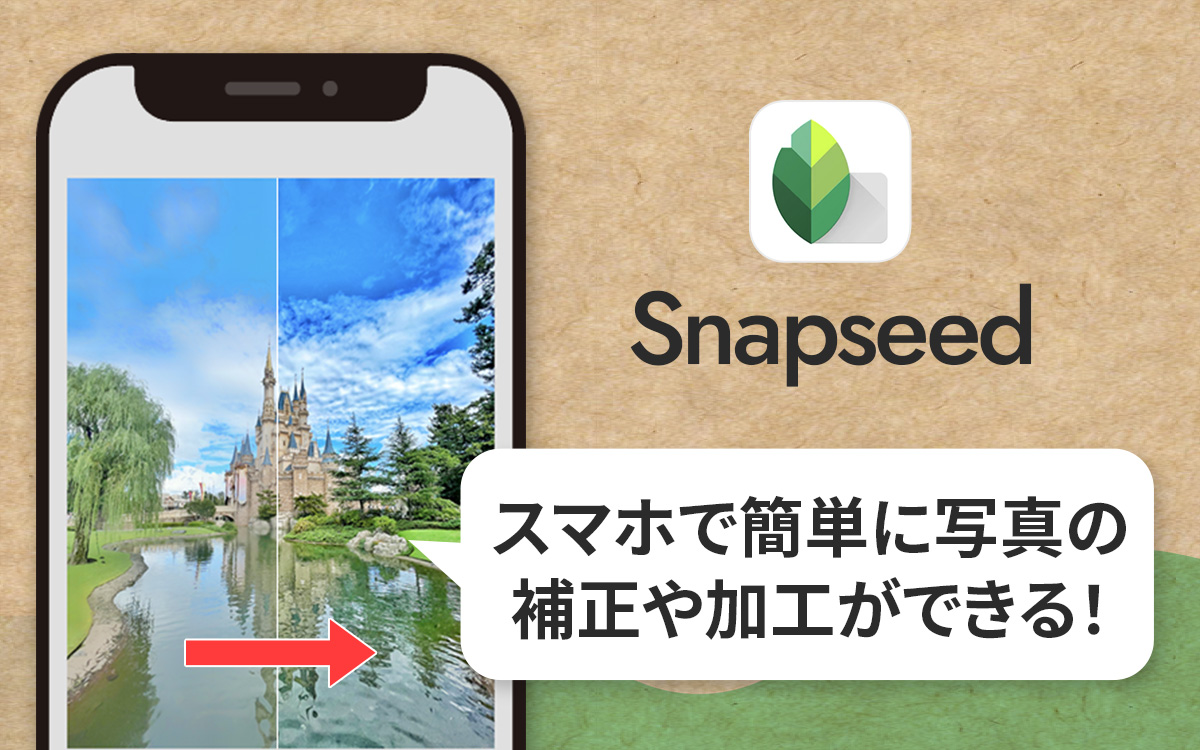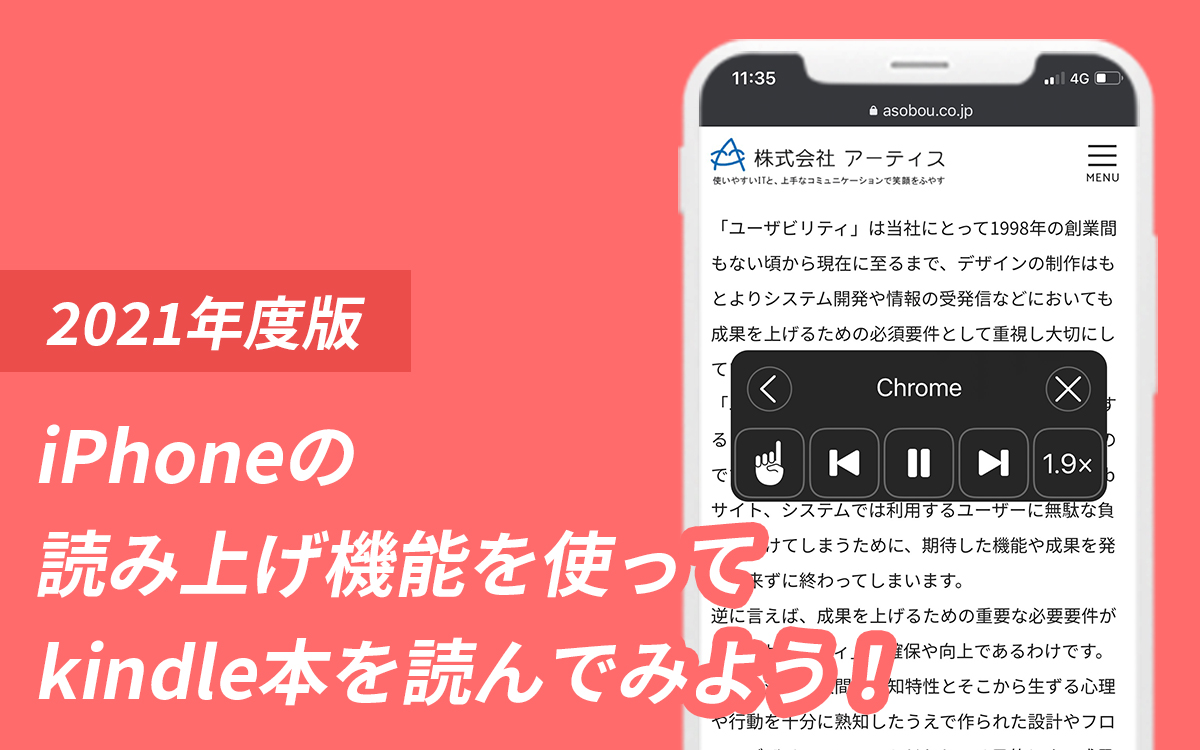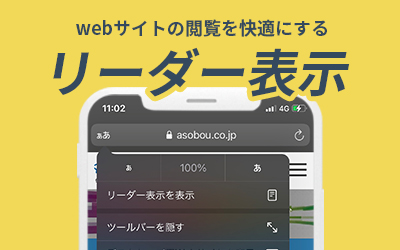iPhoneの写真編集機能がどこまで編集可能なのか、すべて使ってみた<第1弾~調整機能(補正)・フィルタ>(ios 17.1.1)

現在、写真編集アプリはたくさん存在していますが、みなさんはどんなアプリを使用していますか?
私は5年以上前からずっと同じ写真編集アプリを使用し続けています。
アプリを入れた理由としては、当時使用していたiPhoneの機能ではあまりやりたいことが出来なかったからなのですが、数年使わないうちに進化していたようです。
そのため、iPhoneには現在どんな編集機能があるのかまとめてみました。
第1弾~3弾に分かれていますが、今回は写真補正がメインの調整機能・フィルタについてです。
よろしければご参考ください。
INDEX
調整機能
iPhoneの標準アプリである「写真」を起動して、右上にある「編集」をタップすると、最初に表示されるのが調整機能です。
ここでは16の機能があります。
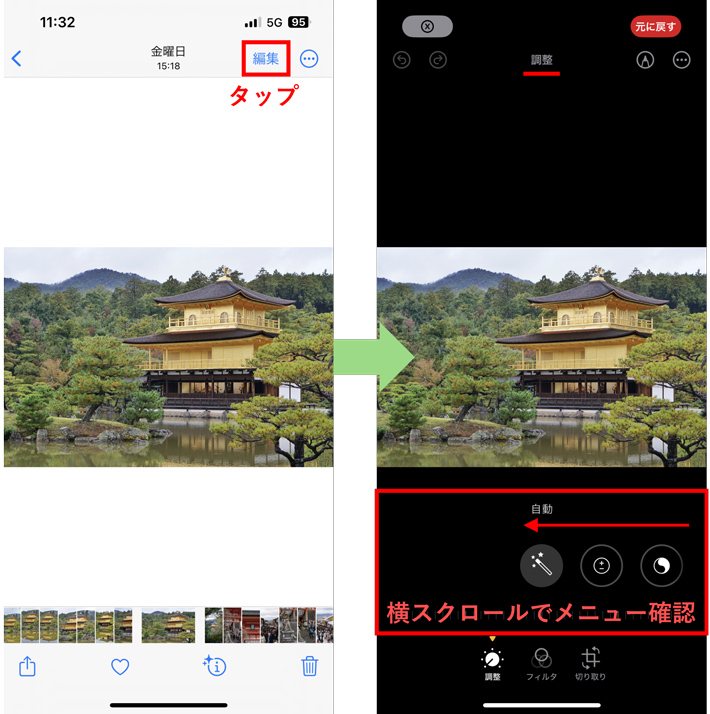
画面下部のアイコンが並んでいる箇所を横スクロールすると、16個の機能を切り替えることができます。
各機能を紹介していきます。
1. 自動
この機能は、このあと続く「2. 露出」以降の機能を自動で調整してくれる機能です。
補正の作業は少々面倒という方は、まずはこの機能をお勧めします。
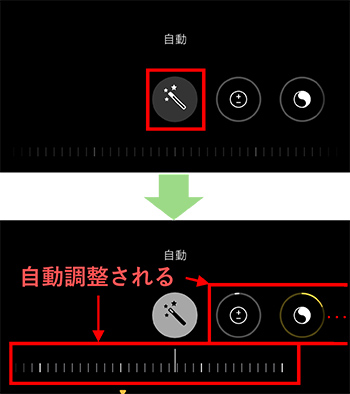
2. 露出
写真全体の光の量を調節する機能です。露出度を上げれば上げるほど、光が入った眩しい写真になるイメージです。
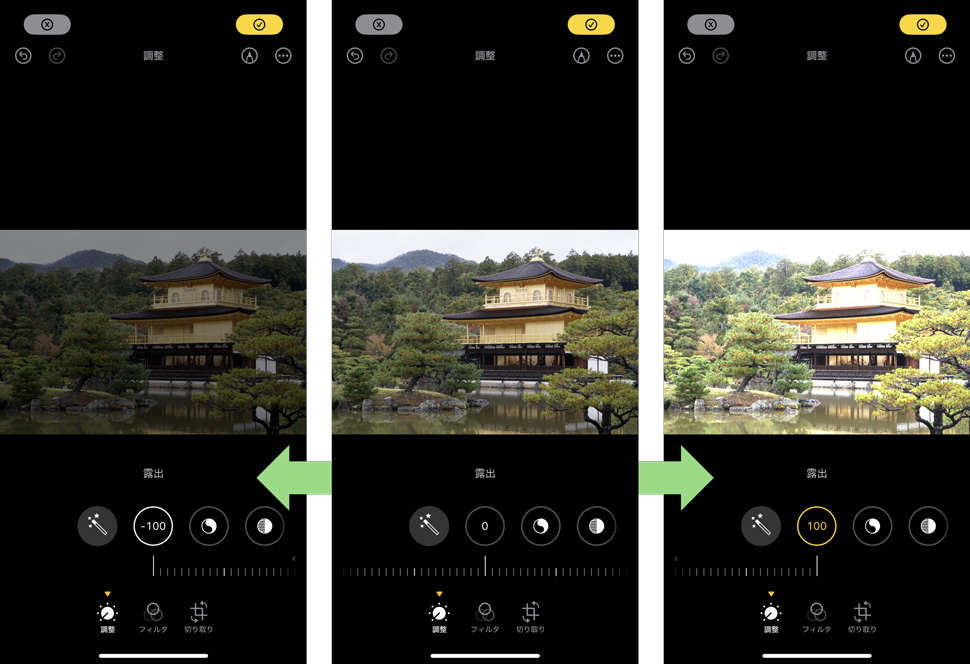
3. ブリリアンス
ブリリアンスは、「暗い部分」がポイントです。写真の中の「暗い部分」を明るくしたり、より暗くしたりしてくれます。
似た機能で「シャドウ」がありますが、ブリリアンスの方はただ「暗い部分」の明るさを調整するだけではなく、それに合わせて全体の色も調整してくれるので、シャドウよりもより自然になります。例えば、下図のようにブリリアンスを100%あげて調整したとき、もともと明るかったところは逆に少し暗くなっていますよね。
このように周りの明るさやコントラストを自然に調整してくれることから、初心者の方はシャドウよりもブリリアンスの方が使いやすいかもしれません。
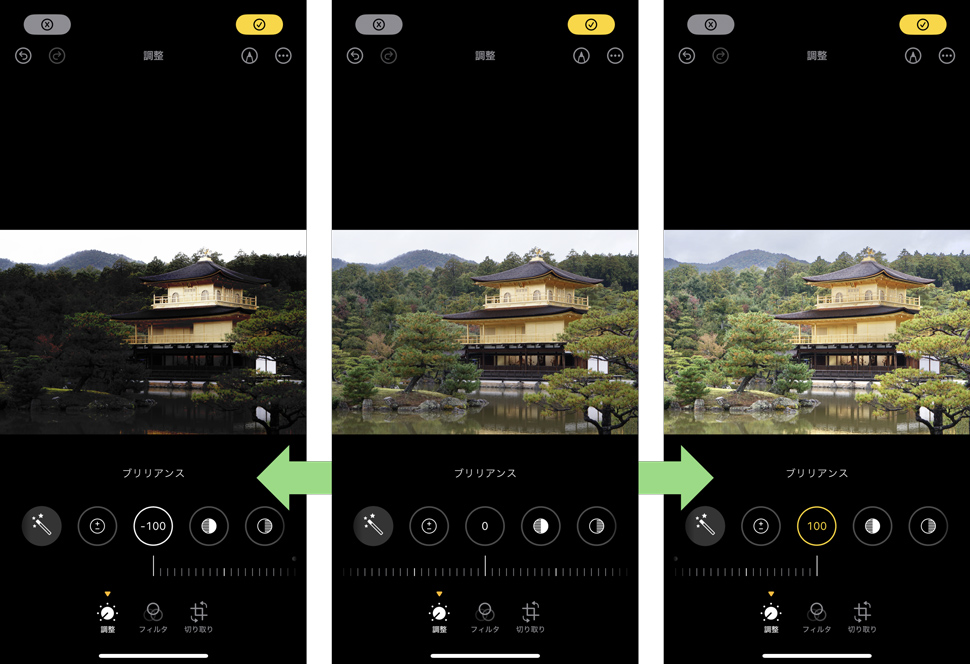
4. ハイライト
ハイライトは「明るい部分」がポイントです。「明るい部分」をより明るくしたり、明るすぎる場合は明るさを抑えたりすることができます。
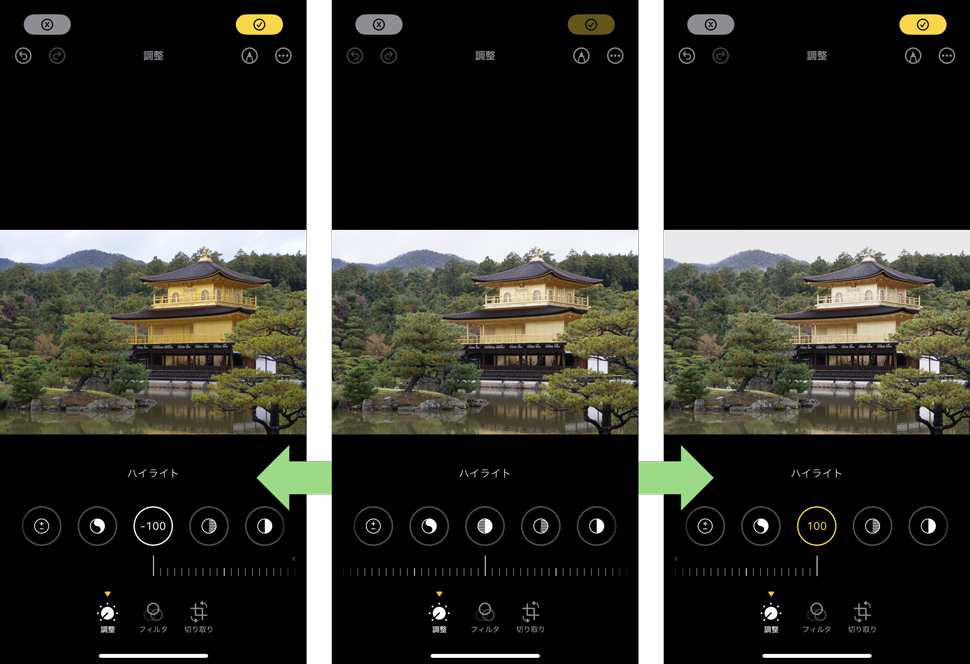
5. シャドウ
シャドウはハイライトとは逆で、「暗い部分」がポイントです。影のような「暗い部分」を明るくしたり、より暗くしたりすることができます。
ブリリアンスと似ていますが、ブリリアンスのように「暗い部分」以外の調整はあまりないようです。
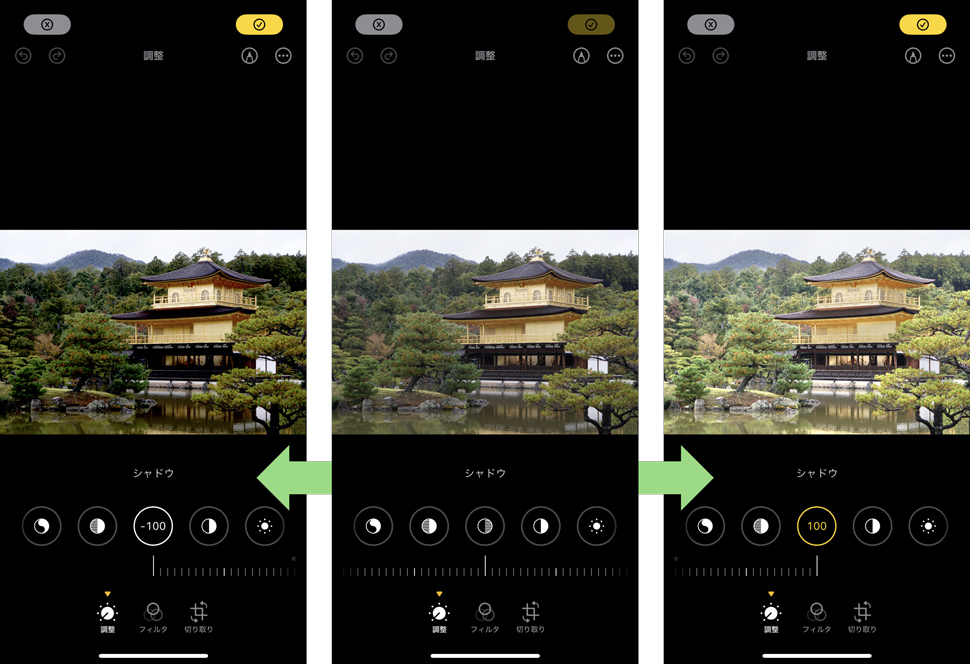
6. コントラスト
「明るい部分」×「暗い部分」の差を調整してくれる機能です。
コントラストを上げると「明るい部分はより明るく」×「暗い部分はより暗く」調整され、明暗がはっきりします。
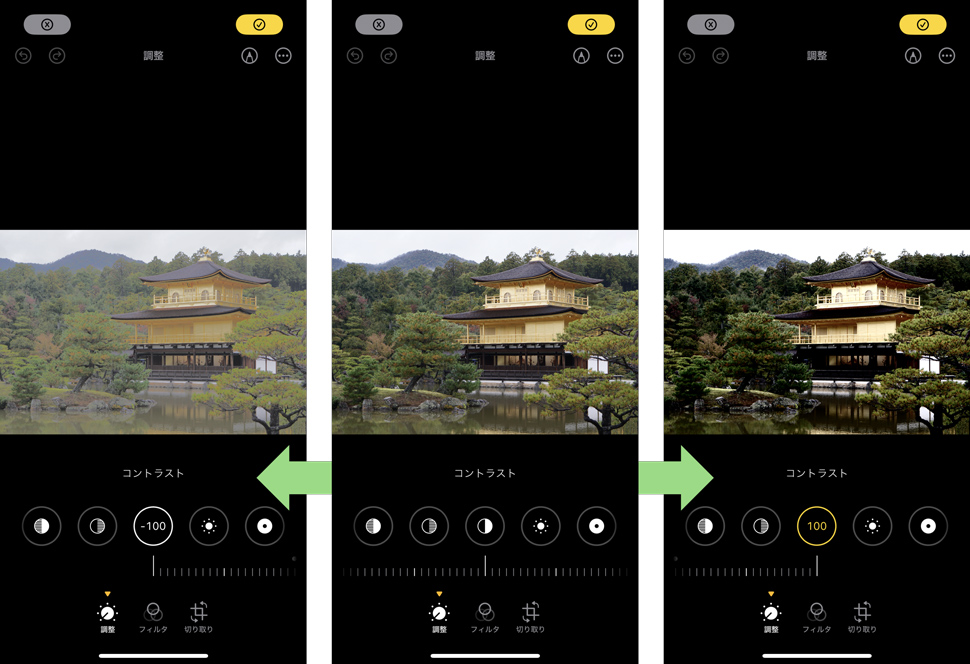
7. 明るさ
写真全体の明るさを調整する機能です。シャドウやハイライト、ブリリアントのような部分的調整は行われず、単純に全体を調整します。
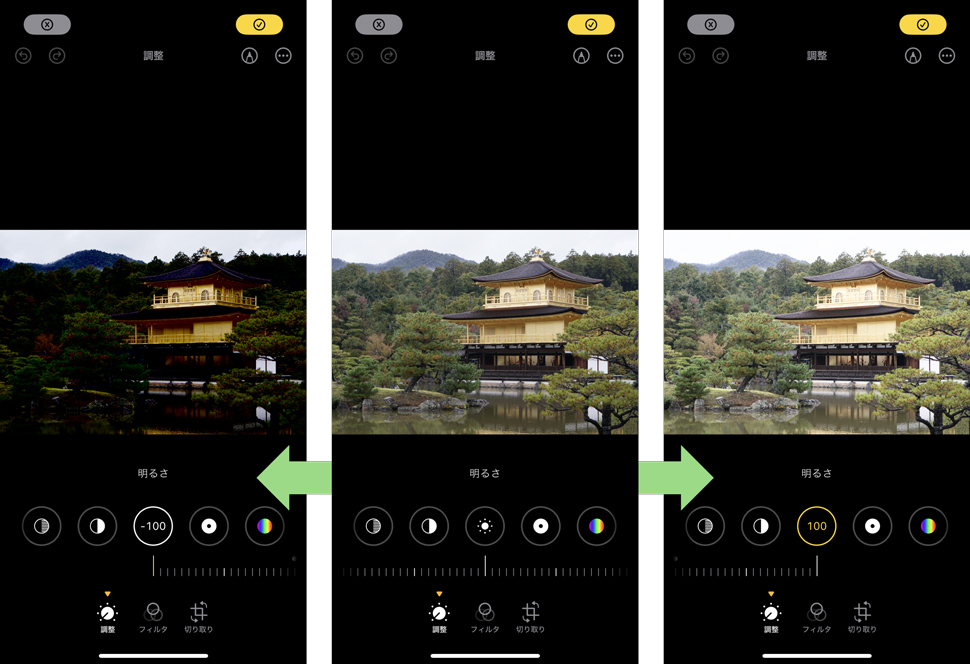
8. ブラックポイント
写真の中で一番暗い部分を基準とし、その部分が「ブラックポイント」を強くするほど黒に近づいていきます。
暗い部分がより濃く暗くなる、みたいな印象ですね。
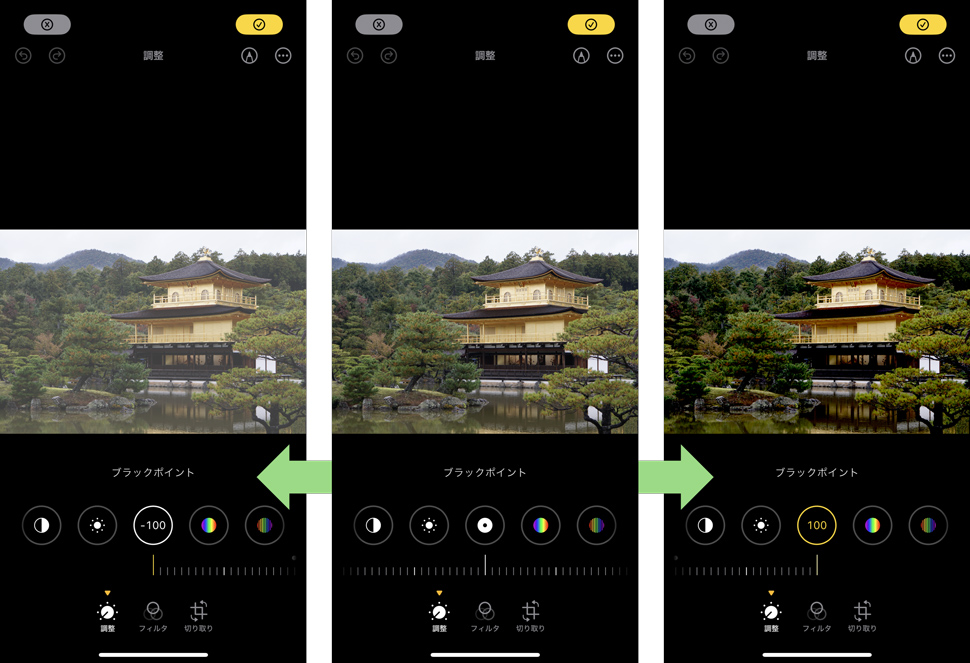
9. 彩度
全体の鮮やかさを調整する機能です。彩度を上げると、色を濃く協調してくれます。逆に彩度を下げると、モノクロに近づきます。
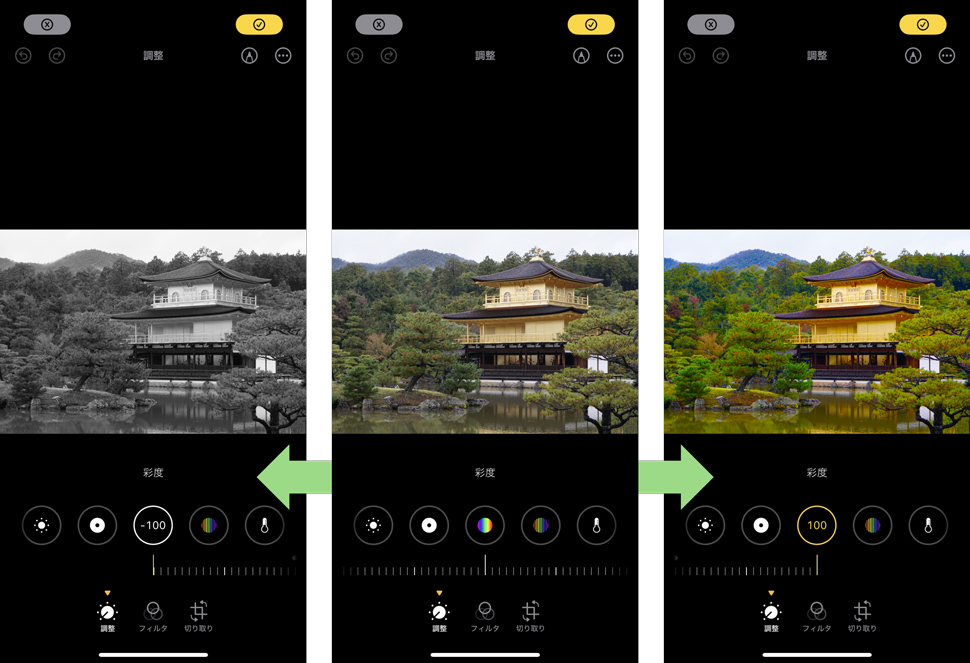
10. 自然な彩度
彩度の低い部分の鮮やかさを調整してくれる機能です。そのため、「9. 彩度」よりも自然に鮮やかさを調整してくれます。
彩度の調整は難しいと感じることが多いですが、この「自然な彩度」の機能であれば使いやすく感じるかもしれません。
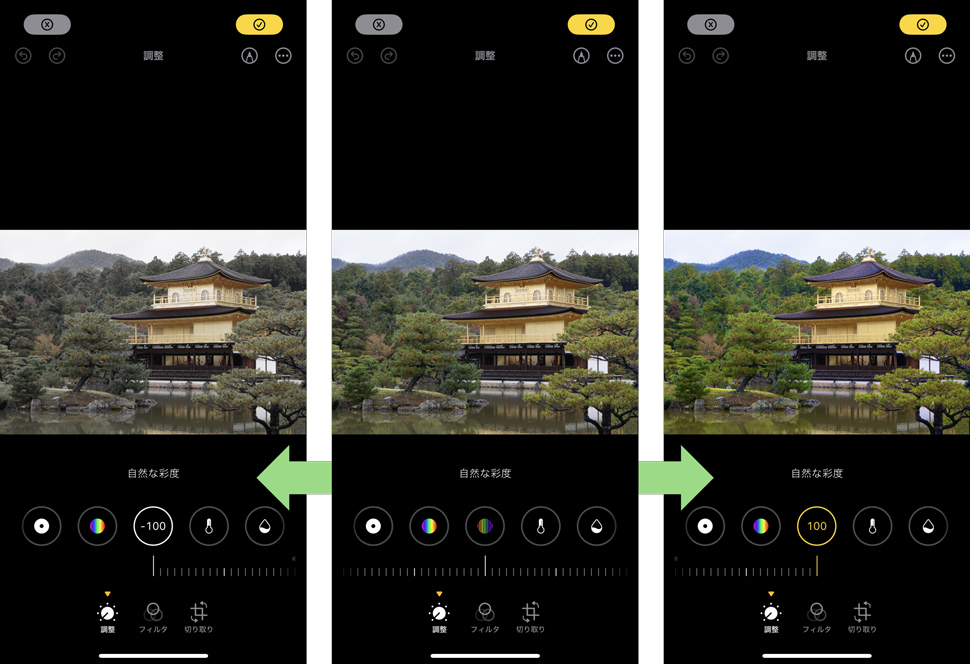
11. 暖かみ
暖かみは「ホワイトバランス」と思って良さそうです。
照明が暗い場所で撮った写真や、夕方に外で撮った写真など、周りの環境によって写真の色が変化したりしますよね。ホワイトバランスは、そういった撮影環境により変化した色を調整する機能です。
主に、本来白色だったものが撮影環境により白色ではなくなった場合、ホワイトバランスで白色に近づけることで、全体の色を調整します。
暖かみを強くすると暖かい写真となり、暖かみを低くするとより冷たい印象の写真になります。
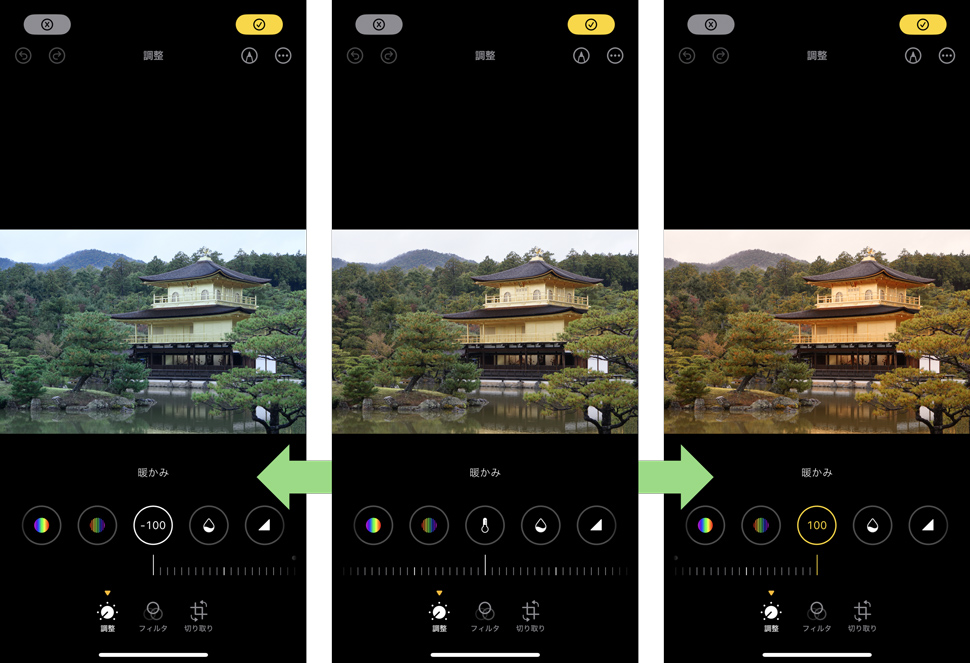
12. 色合い
色合いは「暖かみ」とは少し違い、色味(色相)を変えることができる機能です。
色合いを強くすると赤っぽい印象、弱くすると緑っぽい印象になります。
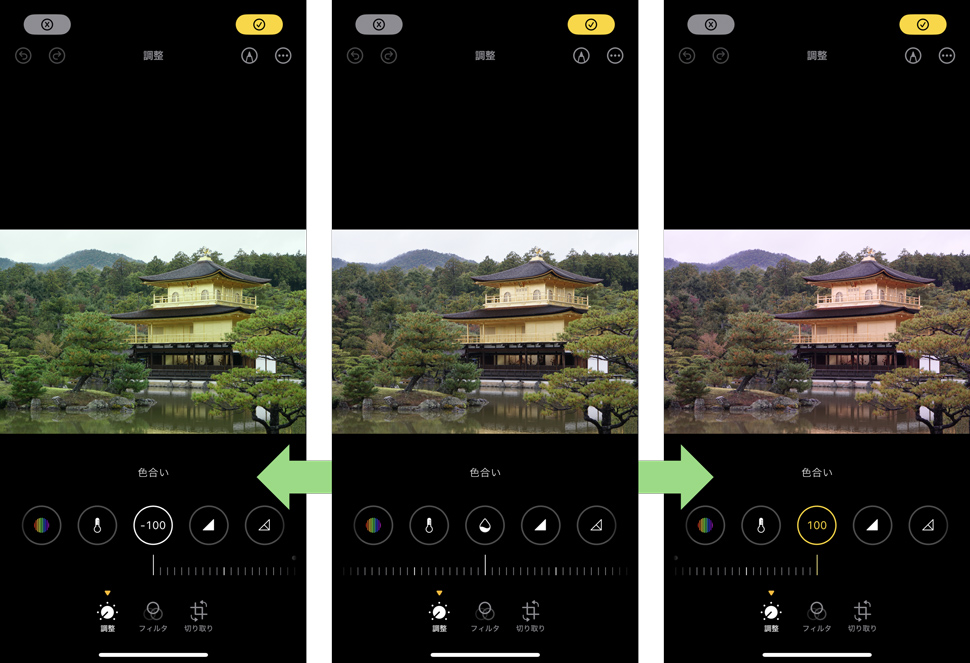
13. シャープネス
輪郭や線が強調され、パキッとした印象になります。
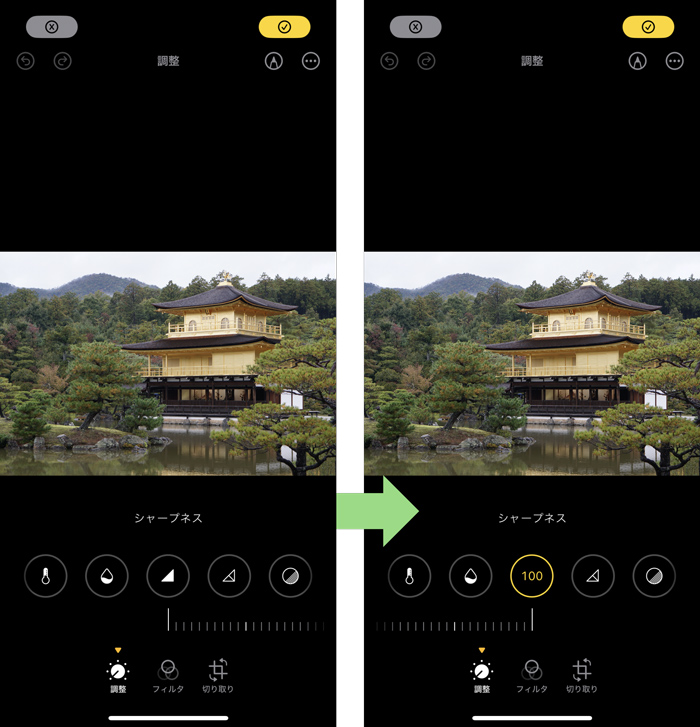

14. 精細度
「シャープネス」と「コントラスト」を同時に調整してくれる機能です。
先に紹介した「コントラスト」機能ほど大きく明暗の差をつけることは出来ませんが、「もうちょっと写真をはっきりさせたい」という時に使うと便利ですね。
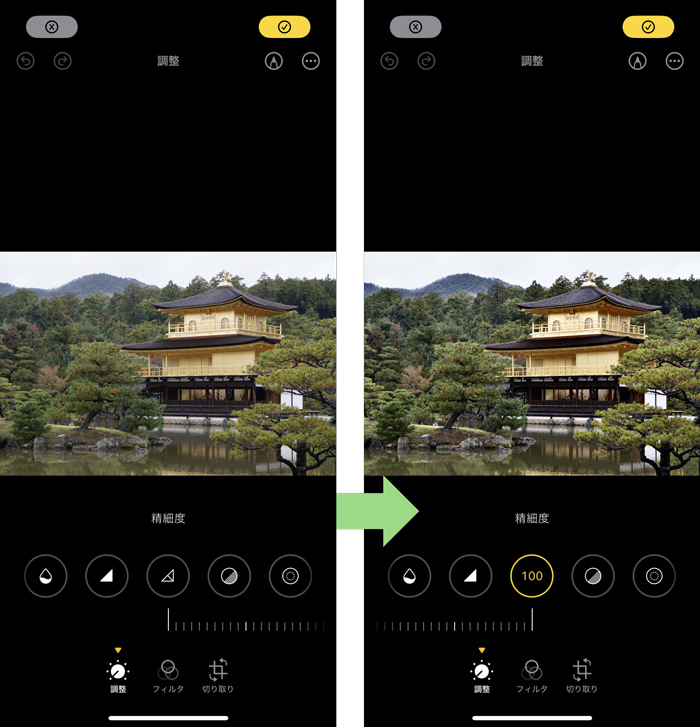

15. ノイズ除去
暗いところで撮った写真など、ノイズと呼ばれるざらざらした感を無くしてくれる機能です。
強くしすぎるとシャープ感が減り、ぼやっとして見えてしまうかもしれません。
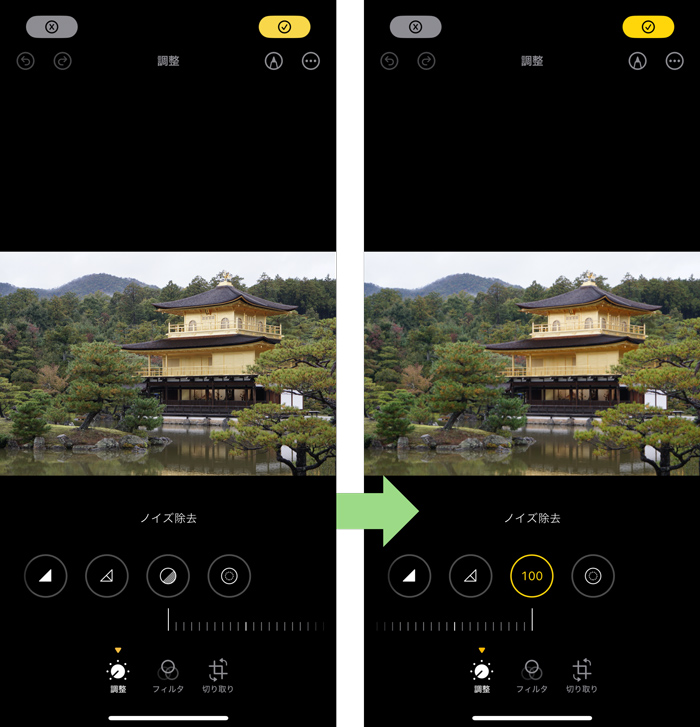

16. ビネット
写真の周辺部分を暗くしたり、明るくしたりできる機能です。
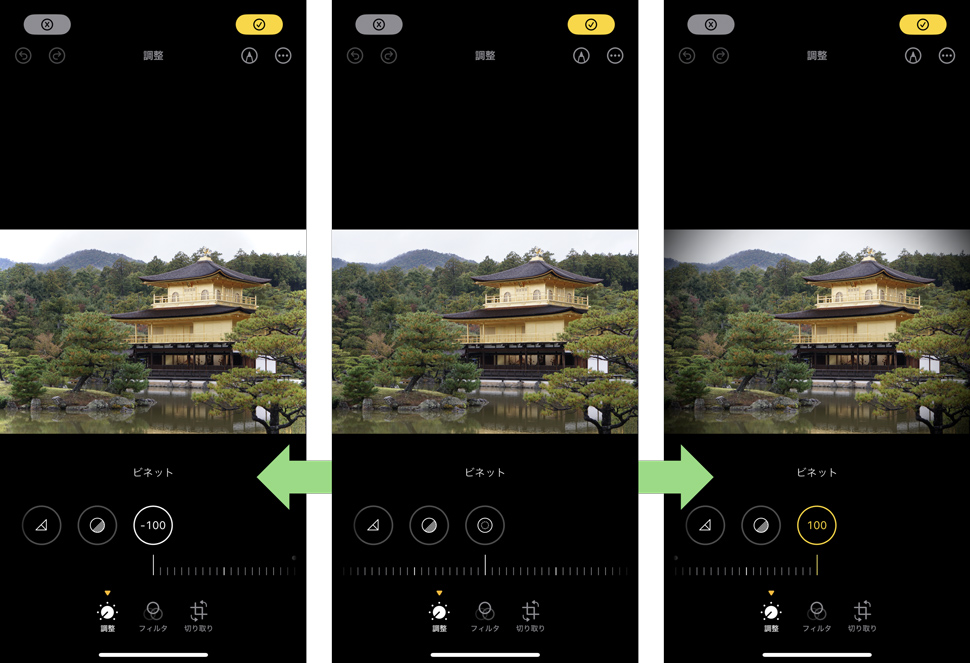
フィルタ
フィルタは、一番下の真ん中の「フィルタ」をタップすると確認できます。
「色の調整が面倒」という方は、このあらかじめ用意された選択肢から選ぶのも良いかもしれません。
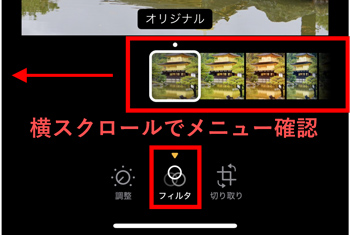
フィルタは10種あります。
- オリジナル
- ビビッド
- ビビッド(暖かい)
- ビビッド(冷たい)
- ドラマチック
- ドラマチック(暖かい)
- ドラマチック(冷たい)
- モノ
- シルバートーン
- ノアール
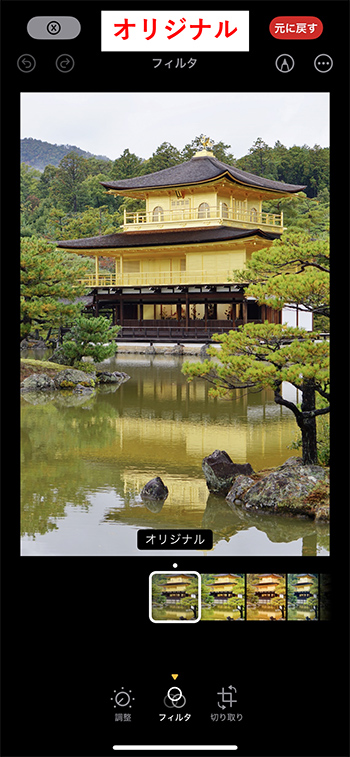
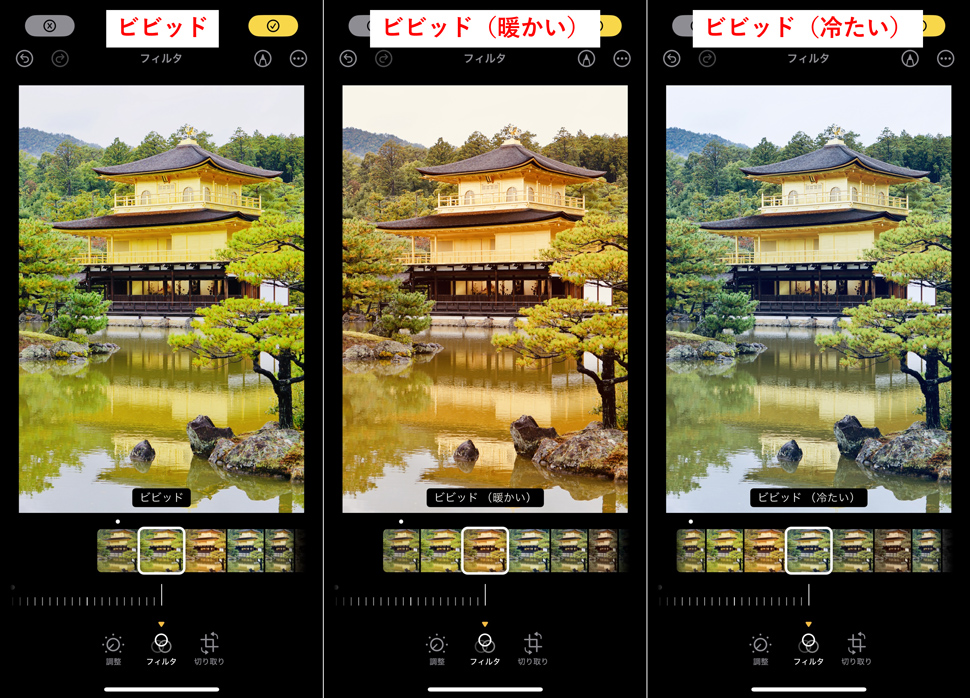
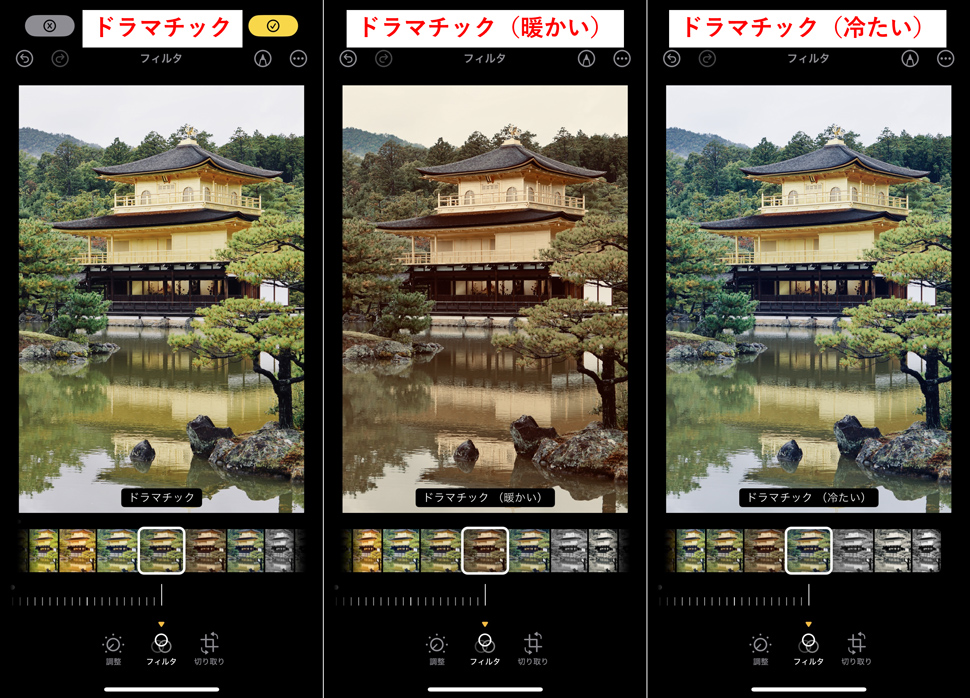
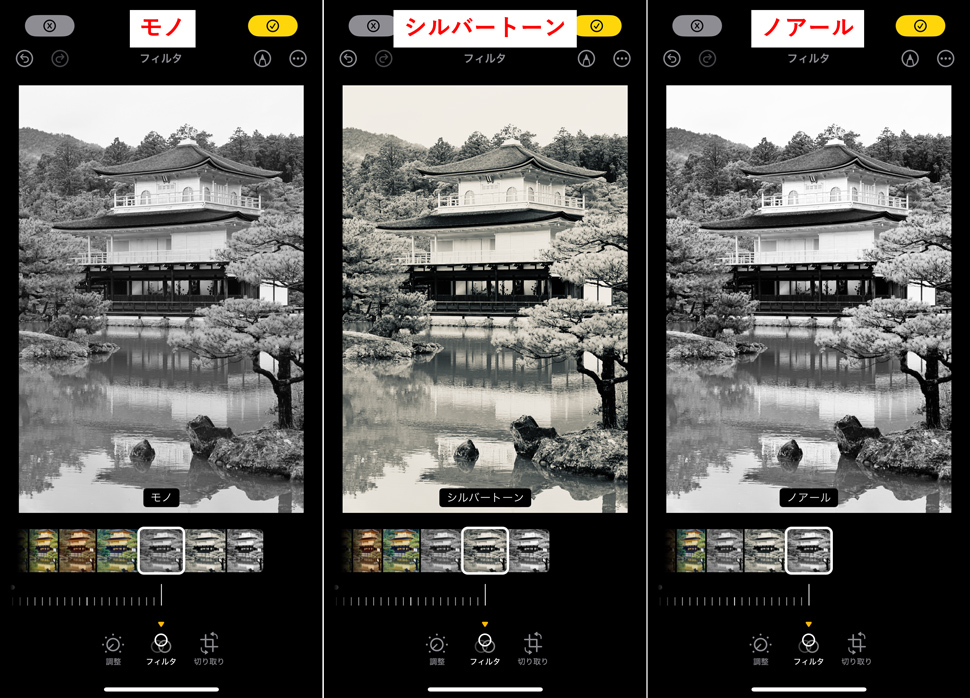
まとめ
今回はiPhoneの調整機能・フィルタについてご紹介いたしました。
かなり充実した内容となっており、個人的に驚きました。写真補正初心者の方からベテランの方まで、幅広い層の方が満足して使える機能が揃っているのではないでしょうか。
私がよく使用するアプリと比較すると、写真全体の補正ではiPhoneでも十分だと思いますが、部分的な調整(写真の一部分だけの補正)やボカシ機能がないので、そのような機能を使いたいときはアプリを使用することになりそうだと思いました。
iPhoneユーザーの方はぜひ、一度お試しください。
続編はこちらiPhoneの写真編集機能がどこまで編集可能なのか、すべて使ってみた<第2弾~トリミング・傾き・回転/反転・マークアップ>(ios 17.1.1)
この記事を書いた人

- ソリューション事業部 webディレクター
- 関東の理系大学にてプロダクトデザインを学ぶ。千葉県にて百貨店社員として接客・マネジメント・商品PR、東京都にて人材紹介の営業を経験した後に、地元浜松へUターン転職。アーティス入社後はWebディレクターとして、大学・病院サイトを始め、コーポレートサイトのディレクション・企画業務に携わっている。
この執筆者の最新記事
関連記事
最新記事
FOLLOW US
最新の情報をお届けします
- facebookでフォロー
- Twitterでフォロー
- Feedlyでフォロー